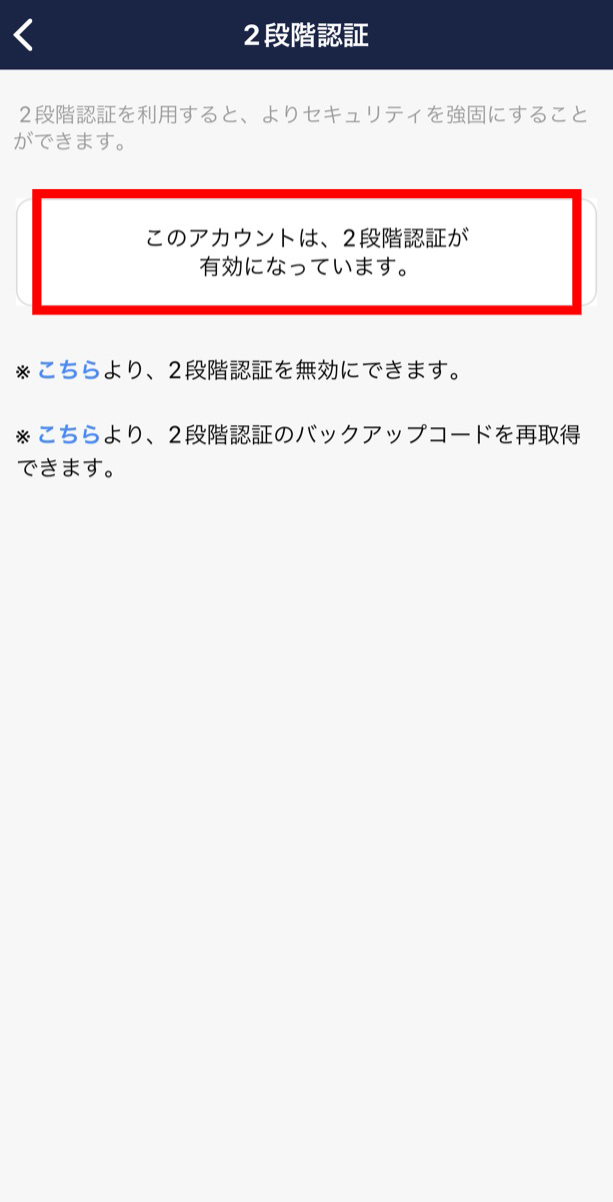以下の手順にて、2段階認証の設定をすることができます。
2段階認証の無効化や、バックアップコードの再取得は、2段階認証の設定画面よりいつでも可能です。
※有料プランをご利用中の方のみ、2段階認証を設定できます。
<パソコン版の場合>
①ヘッダーより「設定」>「個人設定の変更」をクリックします。
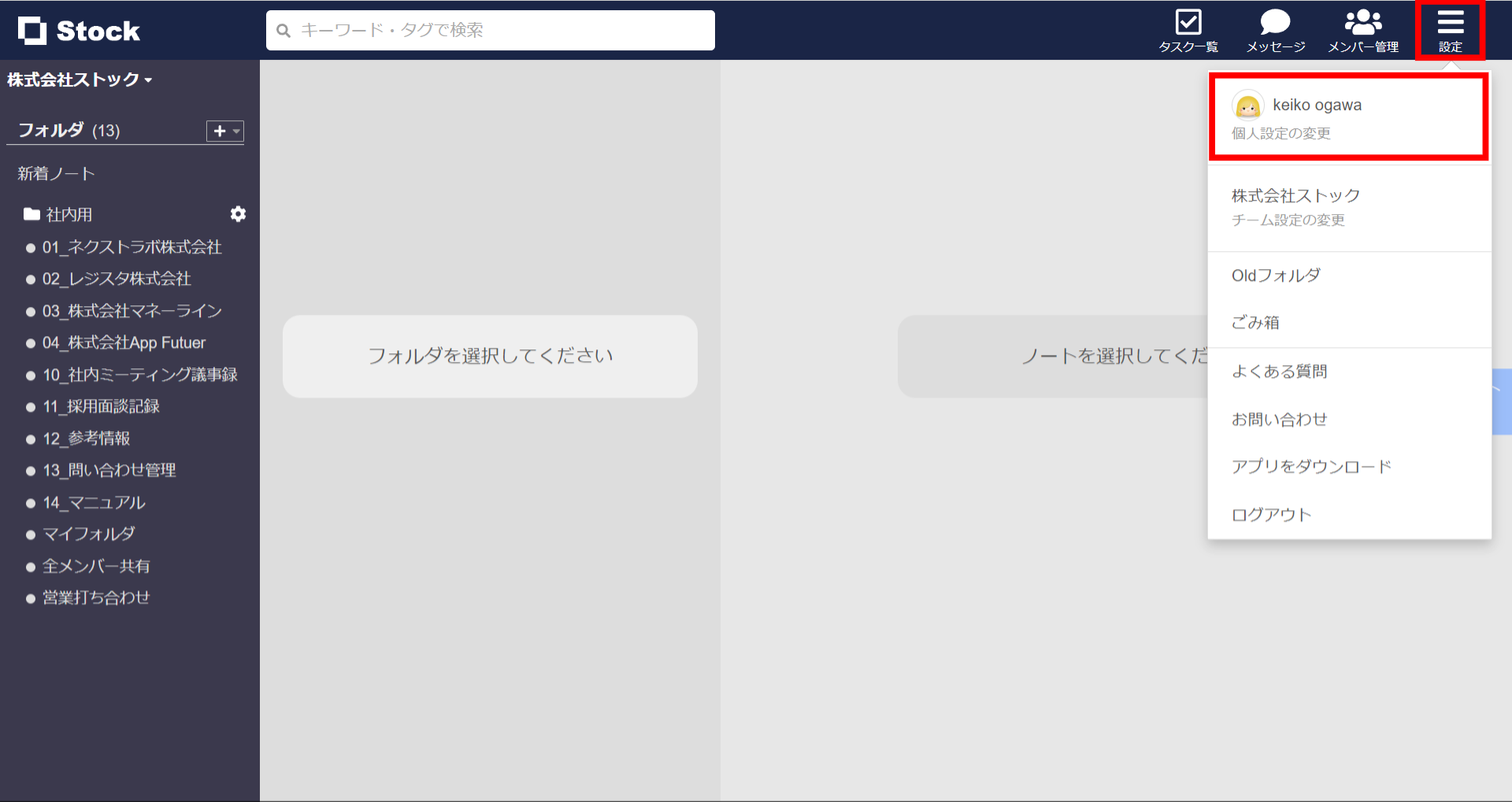
②画面左側メニュー「2段階認証」をクリックし、「Stockのパスワード」を入力します。
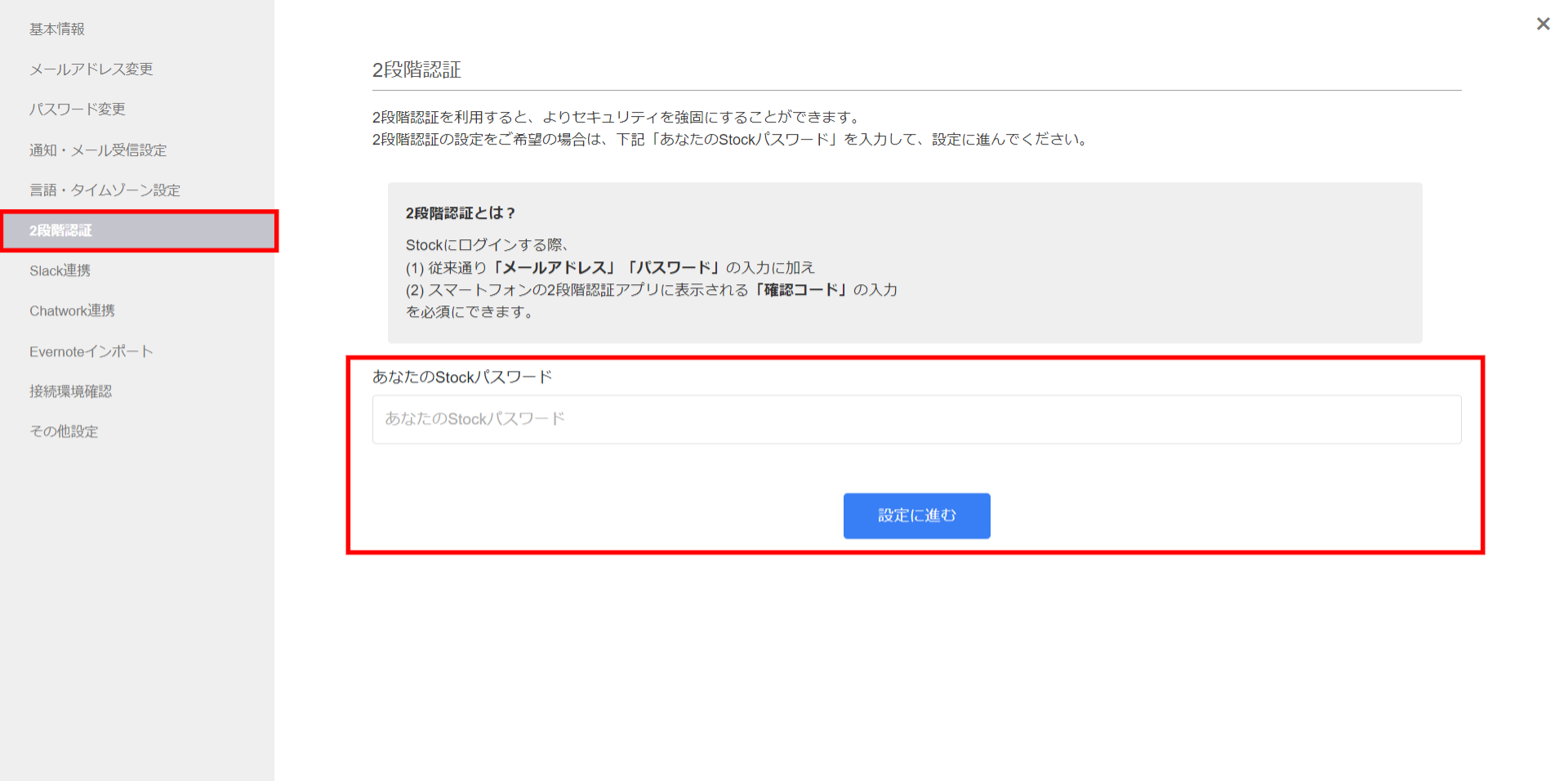
③画面に表示されたステップに従い、「確認コード」を入力し、「有効化する」をクリックします。
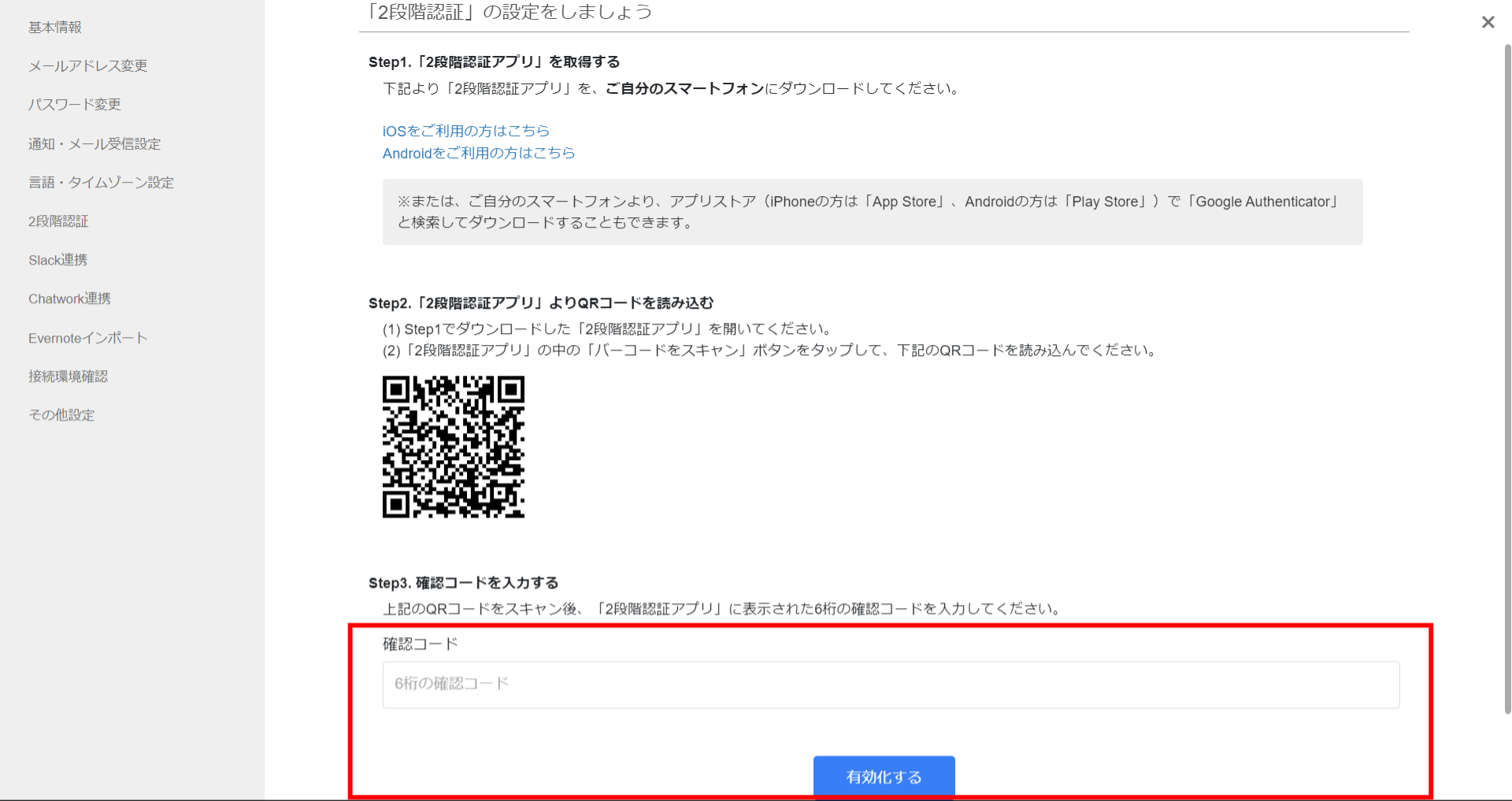
④2段階認証の有効化が完了するとバックアップコードが表示されますので、コードをコピーの上、安全な場所に保管してください。
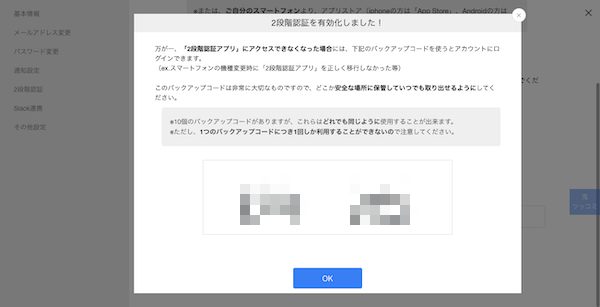
⑤2段階認証が有効化されている場合、設定画面に「このアカウントは、2段階認証が有効になっています。」と表示されています。
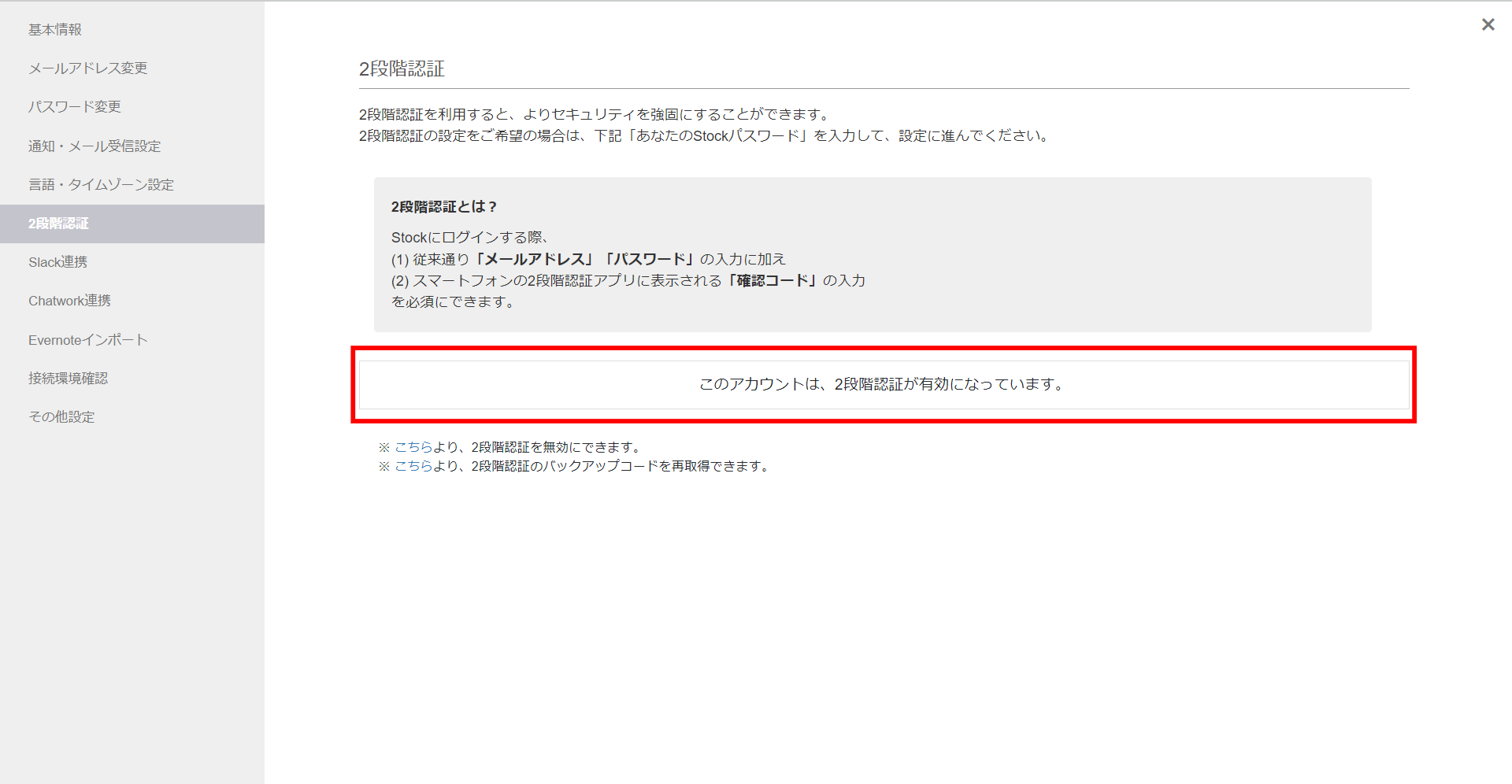
<スマホアプリ版の場合>
①「その他」>「2段階認証」をタップします。
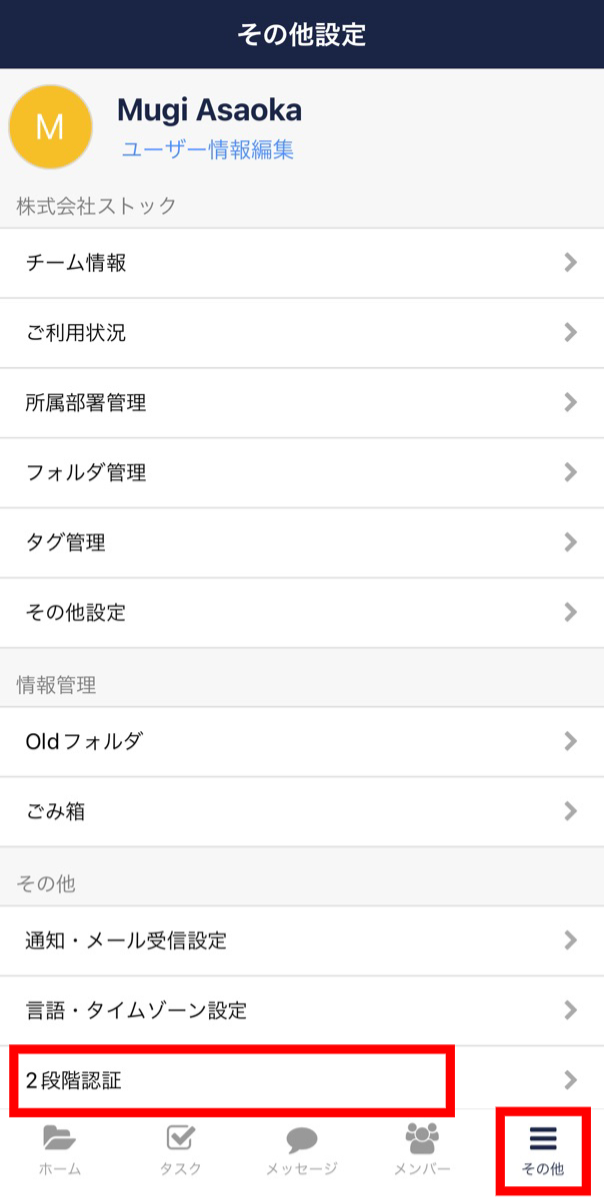
②「Stockのパスワード」を入力し、「設定に進む」をタップします。
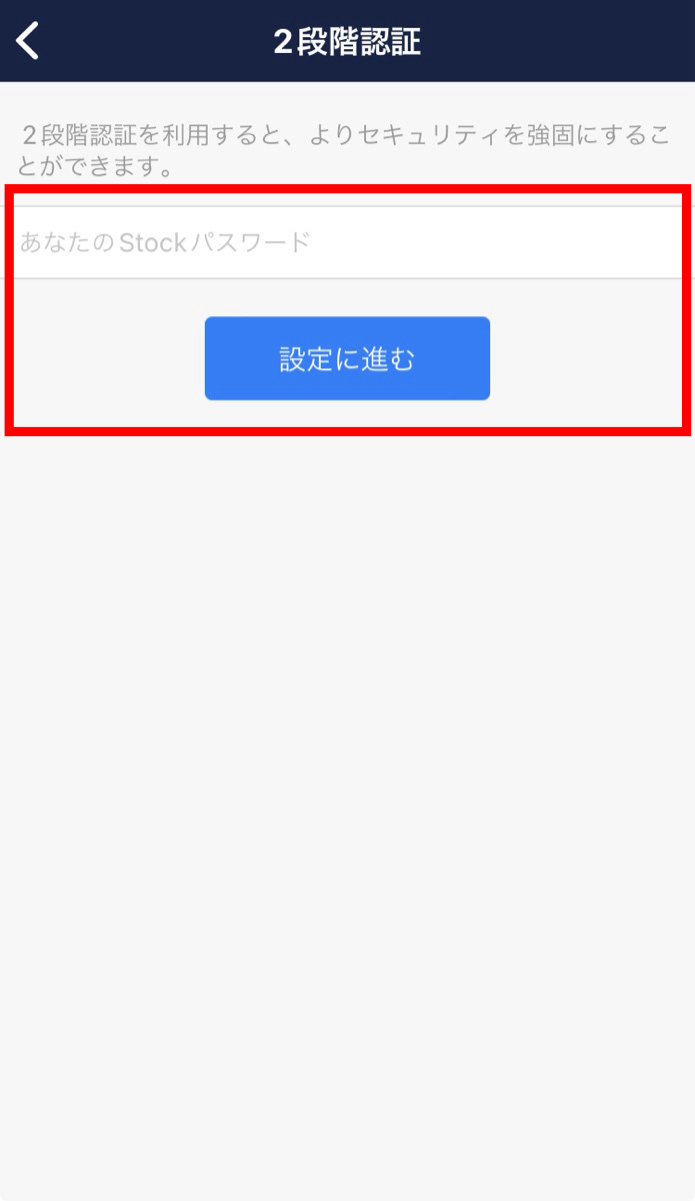
③画面に表示されたステップに従い、「確認コード」を入力し、「有効化する」をタップします。
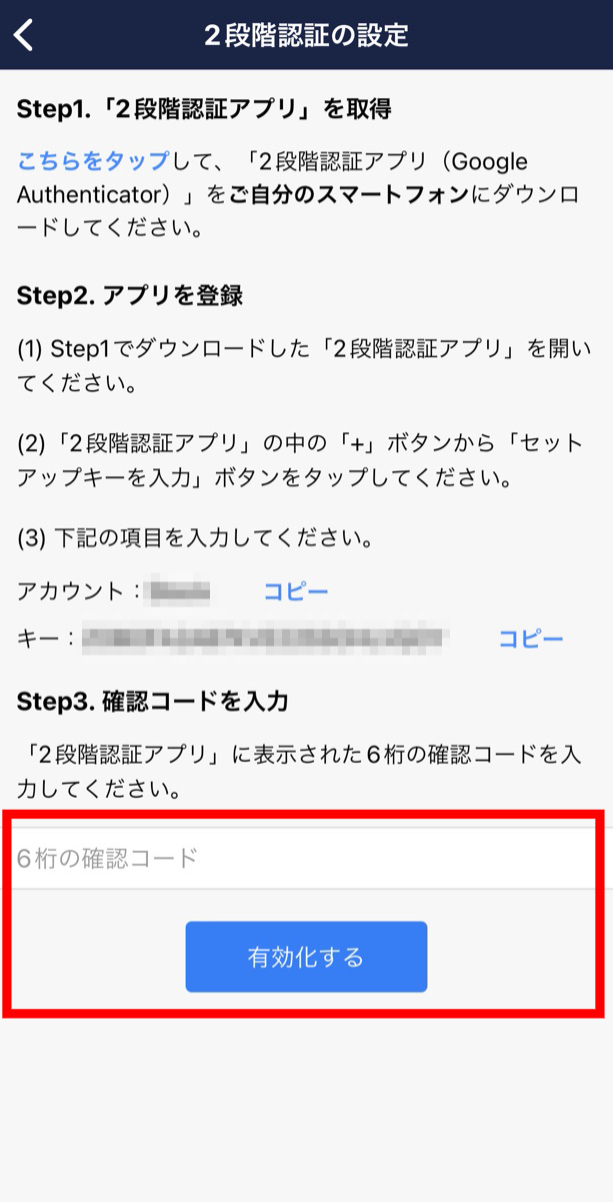
④2段階認証の有効化が完了するとバックアップコードが表示されますので、コードをコピーの上、安全な場所に保管してください。
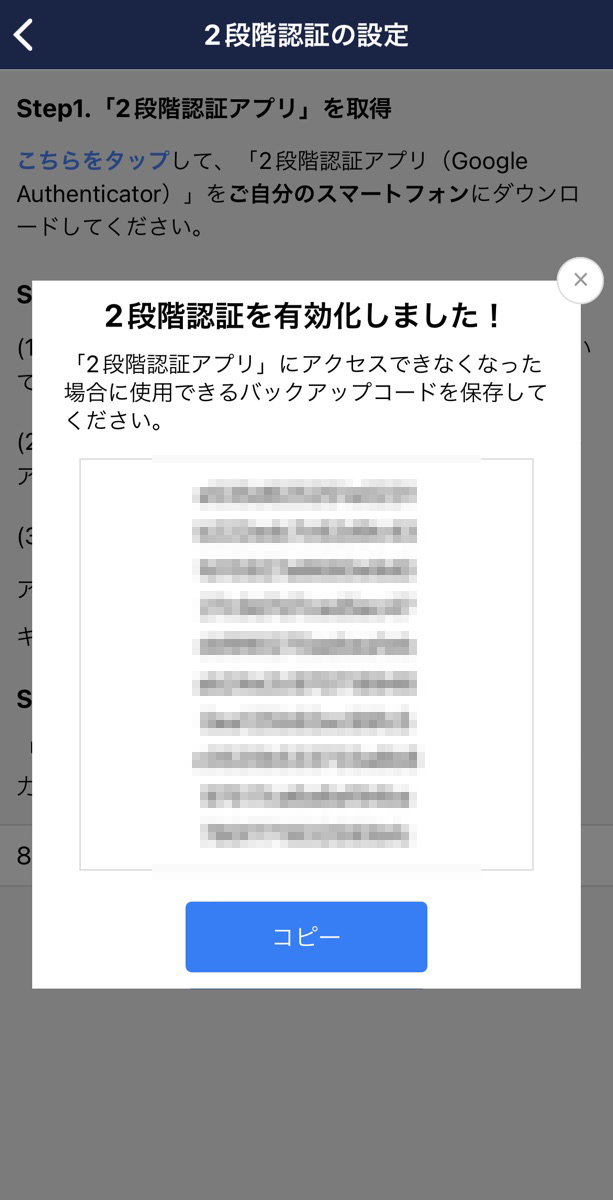
⑤2段階認証が有効化されている場合、設定画面に「このアカウントは、2段階認証が有効になっています。」と表示されています。